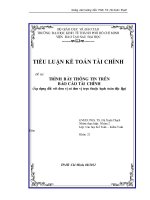TRÌNH TRÌNH BÀY BÀY THƠNG THƠNG TIN TIN BẰNG BẰNG HÌNH HÌNH ẢNH
Bạn đang xem bản rút gọn của tài liệu. Xem và tải ngay bản đầy đủ của tài liệu tại đây (1.35 MB, 22 trang )
CÂU HỎI ƠN TẬP
Ta có thể chèn được các đối tượng nào vào
trang chiếu?
Văn bản, hình ảnh hoặc biểu đồ, các tệp âm
thanh hoặc đoạn phim
CÂU HỎI ÔN TẬP
Hãy nêu ý nghĩa của các nút lệnh?
Mở
trang
chiếu
đã
có
trên
máy
tính
……………………………………………………………
…………
Chế độ trình chiếu
……………………………………………………………
…………
Lưu trang chiếu
……………………………………………………………
…………
Các mẫu trang chiếu có sẵn
……………………………………………………………
…………
Tạo
một
trang
chiếu
mới
……………………………………………………………
…………
TRƯỜNG THCS TRẦN HƯNG ĐẠO
4
Bài
Bài thực
thực hành
hành 77
TRÌNH
TRÌNH BÀY
BÀY THƠNG
THƠNG TIN
TIN BẰNG
BẰNG HÌNH
HÌNH ẢNH
ẢNH
1
Mục đích, yêu cầu.
2
Nội dung.
5
Bài
Bài thực
thực hành
hành 77
TRÌNH
TRÌNH BÀY
BÀY THƠNG
THƠNG TIN
TIN BẰNG
BẰNG HÌNH
HÌNH ẢNH
ẢNH
1
Mục đích, u cầu.
- Chèn được hình ảnh vào trang chiếu
6
Bài
Bài thực
thực hành
hành 77
TRÌNH
TRÌNH BÀY
BÀY THƠNG
THƠNG TIN
TIN BẰNG
BẰNG HÌNH
HÌNH ẢNH
ẢNH
2
Nội dung
Bài 1: Thêm hình ảnh minh họa vào trang chiếu.
Bài 2: Thêm nội dung và sắp xếp bài trình chiếu.
BTH 7: TRÌNH BÀY THƠNG TIN BẰNG HÌNH ẢNH
Bài 1: Thêm hình ảnh minh họa vào trang chiếu
1. Mở bài trình chiếu Ha Noi.ppt
• Chèn một tệp hình ảnh về Hà Nội vào trang chiếu thứ nhất.
• Thay đổi vị trí, kích thước và định dạng màu văn bản (nếu cần)
Có cách nào để chèn ảnh làm nền
cho trang chiếu?
BTH 7: TRÌNH BÀY THƠNG TIN BẰNG HÌNH ẢNH
Bài 1: Thêm hình ảnh minh họa vào trang chiếu
2. Áp dụng mẫu bố trí có dạng cột văn bản bên phải và một hình ảnh
ở cột bên trái cho trang chiếu thứ 3.
• Chèn hình ảnh bản đồ Hà Nội vào cột bên trái
Nêuchèn
cáchhình
thựcảnh
hiện
áptrang
dụng chiếu
mẫu
Để
vào
bố trí nội
dung
cho
trang
ta làm
như
thế
nào?chiếu?
BTH 7: TRÌNH BÀY THƠNG TIN BẰNG HÌNH ẢNH
Bài 1: Thêm hình ảnh minh họa vào trang chiếu
3. Thêm các trang chiếu mới với thứ tự nội dung như sau:
Trang 4: Danh thắng (chỉ có tiêu đề trang).
Trang 5: Hồ Hồn Kiếm
• Nằm ở trung tâm Hà Nội
• Diện tích khoảng 12 ha
• Có Tháp Rùa giữa hồ
Trang 6: Hồ tây
• Hồ lớn nhất ở Hà Nội (500 ha)
• Từng là một nhánh của sông Hồng và trở thành hồ khi sơng đổi
dịng.
BTH 7: TRÌNH BÀY THƠNG TIN BẰNG HÌNH ẢNH
Bài 1: Thêm hình ảnh minh họa vào trang chiếu
4. Áp dụng mẫu bố trí thích hợp và chèn các hình ảnh minh hoạ vào
các trang chiếu mới.
11
BTH 7: TRÌNH BÀY THƠNG TIN BẰNG HÌNH ẢNH
Bài 2: Thêm nội dung và sắp xếp bài trình chiếu
Hãy nhắc lại thao tác thêm trang chiếu mới:
Cách 1: Chọn lệnh Home New Slide
Cách 2: Nhấn tổ hợp phím Ctrl + M
1. Thêm các trang mới với nội dung như sau:
Trang 7: Lịch sử
• Năm 1010, Vua Lý Thái Tổ dời đô từ Hoa Lư đến Đại La đổi
tên thành Thăng Long
• Năm 1831 vua Minh Mạng triều Nguyễn đặt lại tên là Hà
Nội
12
BTH 7: TRÌNH BÀY THƠNG TIN BẰNG HÌNH ẢNH
Bài 2: Thêm nội dung và sắp xếp bài trình chiếu
Trang 8: Văn Miếu
• Nằm trên phố Quốc Tử Giám
• Được xây dựng năm 1070 dưới thời Vua Lý Thánh Tơng
• Được xem là trường Đại học đầu tiên của nước ta (1076)
• Có 82 tấm bia tiến sĩ ghi lại tên những người đỗ trong 82 khoa thi
từ 1442 đến 1789
13
BTH 7: TRÌNH BÀY THƠNG TIN BẰNG HÌNH ẢNH
Bài 2: Thêm nội dung và sắp xếp bài trình chiếu
2. Thêm các hình ảnh thích hợp để minh họa nội dung các trang
chiếu mới. Trang 7 và 8
(Sử dụng các tệp hình ảnh có sẵn trên máy)
Lịch sử
• Năm 1010, Vua Lý Thái
Tổ dời đô từ Hoa Lư
đến Đại La và đổi tên
thành Thăng Long
• Năm 1831 vua Minh
Mạng triều Nguyễn đặt
lại tên là Hà Nội
14
BTH 7: TRÌNH BÀY THƠNG TIN BẰNG HÌNH ẢNH
Bài 2: Thêm nội dung và sắp xếp bài trình chiếu
Văn Miếu
Có 82 tấm bia tiến sỹ ghi lại tên
những người đỗ trong 82 khoa thi từ
1442 đến 1789
• Nằm trên phố Quốc Tử Giám
• Được xây dựng năm 1070 dưới thời
Vua Lý Thánh Tơng
• Được xem là trường đại học đầu tiên
của Viêt Nam (1076)
15
BTH 7: TRÌNH BÀY THƠNG TIN BẰNG HÌNH ẢNH
Bài 2: Thêm nội dung và sắp xếp bài trình chiếu
3. Thay đổi trật tự của các trang chiếu
16
BTH 7: TRÌNH BÀY THƠNG TIN BẰNG HÌNH ẢNH
Bài 2: Thêm nội dung và sắp xếp bài trình chiếu
4. Thêm các trang chiếu mới về Hà nội bổ sung cho bài trình chiếu
và lưu kết quả
Chế độ sắp
xếp
17
TỔNG KẾT
• Tạo được màu nền cho trang chiếu, chèn hình
ảnh vào trang chiếu.
• Thêm các trang chiếu.
• Định dạng được nội dung văn bản cho trang
chiếu.
• Áp dụng các mẫu bố trí.
• Thay đổi trật tự của các trang chiếu.
VẬN DỤNG
- Hãy dùng 4 trang chiếu mô tả Trường THCS
Trần Hưng Đạo theo ý của em
MỞ RỘNG, TÌM TỊI
- Hãy chèn thêm video hoặc âm thanh vào bài tập
vận dụng nêu trên.
HƯỚNG
DẪN
HƯỚNG
DẪN
HỌC HỌC
TẬP TẬP
- Học và xem lại bài thực hành.
- Hoàn thành bài 1, 2 rồi gửi qua mail:
- Chuẩn bị bài 11: Tạo các hiệu ứng động
20
21
KẾT THÚC.
22